
Che tu stia eseguendo il doppio avvio del tuo Mac o formattando un nuovo PC, il modo migliore per ottenere Windows 10 è attraverso una nuova installazione, non un aggiornamento. Ma prima devi creare un'unità USB Windows 10 avviabile. Il processo è un po 'più complicato se usi un Mac.
Microsoft offre un semplice strumento per creare un USB avviabile su Windows, ma non esiste uno strumento simile per gli utenti Mac. Fortunatamente il processo è abbastanza semplice, se sai come.
Inoltre, questa è una grande opportunità per ottenere l'ultima versione di Microsoft di Windows gratuitamente. Ricorda, il 29 luglio, Microsoft interromperà l'aggiornamento gratuito a Windows 10 Act ORA per mantenere l'upgrade a Windows 10 gratuito Dopo il 29 luglio, ORA, per mantenere l'upgrade a Windows 10 gratuito Dopo il 29 luglio Microsoft ha confermato che l'aggiornamento gratuito di Windows 10 scadrà . Dopo il 29 luglio, una licenza per Windows 10 costerà $ 119. Vi mostriamo come diventare idonei per installare Windows 10 gratuitamente, anche ... Maggiori informazioni per gli utenti Windows 7 o 8 esistenti. Quindi se hai un vecchio laptop, puoi usare quella licenza per attivare e avviare Windows 10 sul tuo Mac.
Di cosa avrai bisogno
- Un'unità USB da 8 GB o più grande i cui dati non ti dispiace perdere. È possibile acquistare una nuova unità da 8 GB per un minimo di $ 5.
Unità flash USB 2.0 SanDisk Cruzer da 8 GB (SDCZ36-008G-B35) Unità flash USB 2.0 SanDisk Cruzer da 8 GB (SDCZ36-008G-B35) Acquista ora Amazon $ 8, 12
- L'adattatore di alimentazione MacBook deve essere collegato. Non si desidera che il portatile esaurisca la batteria durante la creazione dell'unità avviabile.
- Questo metodo richiede ovviamente una licenza valida per Windows 10 per attivare il sistema operativo.
- Una connessione Internet attiva per scaricare gli aggiornamenti richiesti.
1. Scarica la ISO di Windows
Microsoft ha file ISO scaricabili gratuitamente per Windows 10 sul suo sito ufficiale. Ci sono due cose da tenere a mente quando scarichi:
- Assicurati che sia Windows 10 versione 1511 Come eseguire l'aggiornamento a Windows 10 Versione 1511 Ora Come eseguire l'aggiornamento a Windows 10 versione 1511 Ora Non riesco a installare Windows 10 Fall Update? Non sarebbe la Microsoft che conosciamo e amiamo, se non ci fosse una specie di cazzata lungo la linea. Aiutaci! Leggi di più -si vedrà le cifre 1511 nel nome del file, se lo è. Le versioni precedenti non ti consentono di utilizzare i tasti Windows 7 o 8 per attivarlo direttamente.
- Non preoccuparti di "K", "N", "KN", "Simple Language" o altri suffissi. Basta scaricare il semplice Windows 10. Quei suffissi sono per le versioni più leggere di Windows realizzate per l'Europa e la Corea del Sud, a causa di contenzioso anti-trust contro Microsoft.
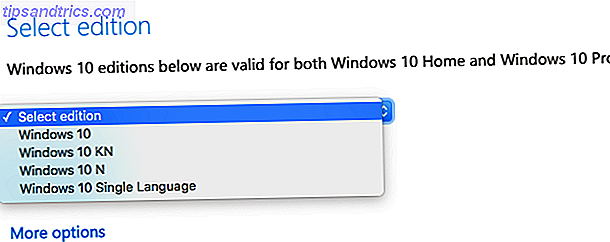
Download: ISO ufficiale di Windows 10
Una volta scaricato l'ISO, tienilo in una posizione che puoi facilmente trovare in seguito, come il desktop o la cartella dei download.
2. Collega l'unità USB

Disconnettere qualsiasi altro disco rigido USB, unità ottica o altro supporto di memorizzazione collegato.
3. Avvia Assistente Boot Camp
Il Boot Camp Assistant (BCA) integrato di Mac OS X è in grado di creare l'unità USB di avvio di Windows 10, quindi non hai bisogno di app di terze parti.
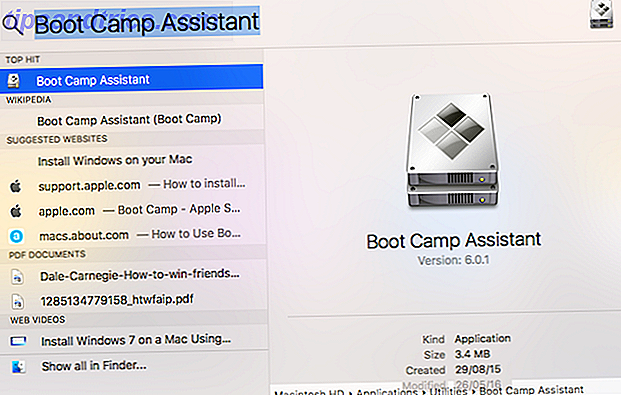
Per avviare BCA, premi command + spacebar per richiamare la ricerca Spotlight in modo più efficiente in Mac OS X con i nostri suggerimenti Spotlight più efficienti in Mac OS X con i nostri suggerimenti Spotlight Spotlight è da anni una caratteristica Mac killer, con Cupertino che frequenta regolarmente la scuola Redmond nell'arte della ricerca desktop. Ecco alcuni suggerimenti per aiutarti a trovare di più sul tuo Mac. Leggi altro, digita "Assistente Boot Camp" (senza virgolette) e premi Invio .
Fai clic su Continua nella finestra di dialogo introduttiva.
4. Configura Boot Camp
Seleziona la casella "Crea un disco di installazione di Windows 7 o successivo".

Le altre opzioni saranno probabilmente disattivate, ma nel caso non lo fossero, selezionare la seconda casella per "Scarica l'ultimo software di supporto di Windows da Apple" e non selezionare la terza casella.
Fai clic su Continua quando hai finito.
5. Scegli la tua immagine ISO e l'unità USB
Individua e seleziona il file ISO di Windows 10 scaricato.

In Destination Disk, assicurati di vedere la tua chiavetta USB da 8 GB.
Fai clic su Continua quando hai finito.
6. Copia l'immagine su disco
BCA formatterà questa unità USB, quindi, di nuovo, assicurati che non ci siano dati importanti su di essa che non puoi perdere.

Tutti i dati saranno cancellati . Fai clic su Continua per procedere. Il processo di installazione inizierà ora e non è necessario interagire. Lascia che scappi.

Se sei su un MacBook, non chiudere il coperchio del MacBook! È un atto istintivo che molti di noi fanno quando non usiamo il portatile, ma questo farà dormire il tuo Mac e interromperà il processo.
Quando tutto è fatto, vedrai una finestra che dice "Il software di supporto di Windows è stato salvato."

Fai clic su Esci per completare la procedura, disinstallare e scollegare l'unità USB. Complimenti! Questo è ora un programma di installazione di Windows 10 avviabile.
Durante l'avvio: USB vs. UEFI
Quando si installa Windows 10 su un PC con questa unità USB, la scheda madre potrebbe non avviarsi, anche se si è impostato prima di avviare con USB. È un problema comune con una soluzione semplice.
Vai alle impostazioni del BIOS della tua scheda madre Come accedere al BIOS del tuo computer Come accedere al BIOS del tuo computer All'interno del BIOS puoi modificare le impostazioni di base del computer, come l'ordine di avvio. La chiave esatta che devi colpire dipende dal tuo hardware. Abbiamo compilato un elenco di strategie e chiavi per entrare ... Leggi di più toccando F2 o Elimina mentre si accende. Nelle impostazioni di avvio, è probabile che vengano visualizzate due opzioni per l'unità USB che sembrano simili, denominate "Dispositivo di archiviazione di massa USB" e "Dispositivo UEFI USB".

Scegli UEFI anziché USB Mass Storage. Salvare le nuove impostazioni, uscire dal BIOS e riavviare. Questa volta, il computer dovrebbe essere avviato nell'unità USB dell'installer di Windows 10.
UEFI è un nuovo tipo di firmware per schede madri Che cos'è UEFI e in che modo ti mantiene più sicuro? Che cos'è UEFI e in che modo ti mantiene più sicuro? Leggi di più invece del BIOS tradizionale e BCA lo utilizza per impostazione predefinita durante la creazione di un supporto di installazione USB. Non fa una vera differenza per un utente normale, quindi basta cambiare le impostazioni e sei a posto.
Metodo alternativo per creare il programma di installazione
Boot Camp Assistant è il modo più semplice per creare un programma di installazione USB avviabile per Windows 10, ma alcuni utenti hanno segnalato problemi con esso. Gli utenti di El Capitan, in particolare, hanno notato che BCA non offre affatto l'opzione "Crea un disco di installazione di Windows 7 o successivo". Nel caso si presenti questo problema, esiste un'alternativa per creare l'unità di avvio.

Utilizzare VirtualBox per creare una macchina Windows virtuale su Mac Come utilizzare VirtualBox: Guida per l'utente Come utilizzare VirtualBox: Guida per l'utente Con VirtualBox è possibile installare e testare più sistemi operativi. Ti mostreremo come configurare Windows 10 e Ubuntu Linux come macchina virtuale. Leggi di più . Quindi è solo questione di utilizzare lo strumento di creazione di Windows Media o uno qualsiasi degli altri metodi per creare supporti di installazione di Windows Come creare supporti di installazione di Windows 10 Come creare supporti di installazione di Windows 10 Indipendentemente da come sei arrivato a Windows 10, c'è un modo per crea il tuo supporto di installazione. Prima o poi potresti averne bisogno. Lascia che ti mostriamo come essere preparati. Leggi di più . Occorrono più risorse e il processo ha più passaggi del BCA, quindi usalo come ultima opzione.
Questo metodo di solito non utilizza il firmware UEFI, quindi non sarà necessario modificare le impostazioni del BIOS.
Sei Windows 10 a doppio avvio?
Con tutte queste opzioni, dovresti essere in grado di creare facilmente i supporti di installazione di Windows 10 sul tuo Mac. La domanda è, hai intenzione di usarlo?
Con l'avvicinarsi della scadenza del 29 luglio, siamo curiosi di sapere quanti di voi stanno già facendo il doppio avvio di Mac OS X e Windows 10 e quanti di voi pensano di farlo nel prossimo futuro? Windows 10 è migliore su un Mac rispetto alle versioni precedenti del sistema operativo?



